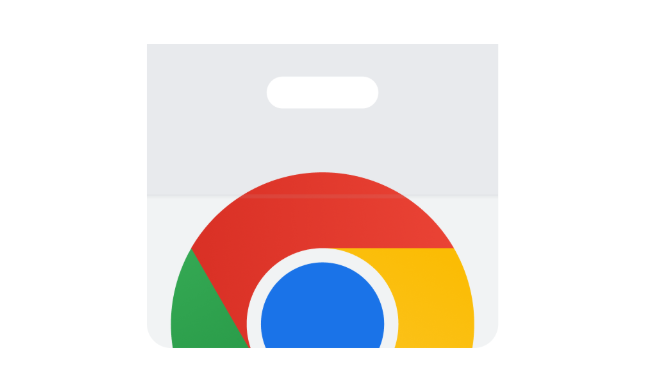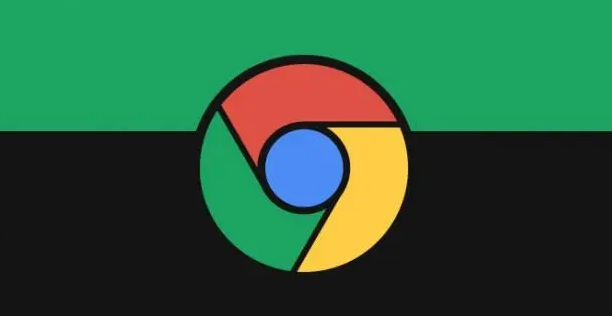
1. 登录谷歌账号:打开Chrome浏览器,点击右上角的三个垂直点图标(菜单按钮),从下拉菜单中选择“登录到Chrome”。在弹出的登录窗口中,输入你的Gmail账号和密码,然后点击“登录”按钮。登录成功后,你会看到右上角的菜单按钮旁边出现了一个你的账号头像或首字母缩写,这表明你已经成功登录到谷歌浏览器。
2. 进入同步设置:再次点击菜单按钮,选择“设置”,进入浏览器的设置界面。在设置界面的顶部,你会看到“您已登录为[你的Gmail账号]”,这表示同步功能已经准备就绪。向下滚动,直到找到“同步功能和Google服务”部分,点击“打开同步功能”下方的“更多”链接,进入高级同步设置界面。
3. 选择需要同步的数据类型:在高级同步设置界面中,你可以看到各种可以同步的内容,包括书签、密码、历史记录等。勾选“书签”选项,确保它被选中。你还可以根据需要选择其他要同步的数据类型。如果你只想同步特定的数据类型,可以取消勾选不需要同步的项目。
4. 确认同步设置:完成上述步骤后,点击“确定”按钮,保存你的同步设置。系统会自动开始同步你的数据,包括书签。你可以在设置页面的同步部分查看同步状态和上次同步时间。
5. 检查同步结果:在其他设备上登录同一个谷歌账号的Chrome浏览器,打开书签管理器(可以通过点击菜单按钮,选择“书签”>“书签管理器”),查看书签是否已经成功同步。如果书签没有正确同步,可以尝试以下步骤来解决问题:确保所有设备都连接到互联网;重启浏览器和设备;确认所有设备上使用的都是最新版本的谷歌浏览器;如果问题依旧存在,可以尝试关闭同步功能后再重新开启,或者移除并重新添加你的谷歌账户。
通过以上步骤,你可以实现Google浏览器书签的同步,并在不同设备之间保持浏览记录的一致性。